Если вы являетесь счастливым обладателем AirPods, но пользуетесь Android-устройством, то вы, вероятно, задаетесь вопросом о том, как настроить и использовать AirPods с вашим устройством. Не волнуйтесь, в этой статье мы расскажем вам о полной инструкции по настройке AirPods на Android для идеального использования.
В первую очередь, убедитесь, что ваше Android-устройство имеет последнюю версию операционной системы, так как некоторые старые версии могут не поддерживать AirPods. Затем установите приложение Google Play Музыка или любое другое приложение для воспроизведения аудио, которое вы предпочитаете.
Перейдите к настройкам Bluetooth на вашем Android-устройстве и включите Bluetooth. Затем откройте крышку AirPods и убедитесь, что индикатор на корпусе AirPods мигает белым цветом, что означает готовность к подключению. На вашем Android-устройстве найдите AirPods в списке устройств Bluetooth и выберите их для подключения.
После подключения AirPods к вашему Android-устройству вы сможете наслаждаться удобным беспроводным звуком и использовать различные функции AirPods, такие как воспроизведение и пауза музыки, регулировка громкости, ответ на звонки и голосовой помощник.
Теперь у вас есть полная инструкция по настройке и использованию AirPods на Android. Наслаждайтесь превосходным звуком и удобством, которые предлагает эта комбинация технологий!
Настройка AirPods на Android
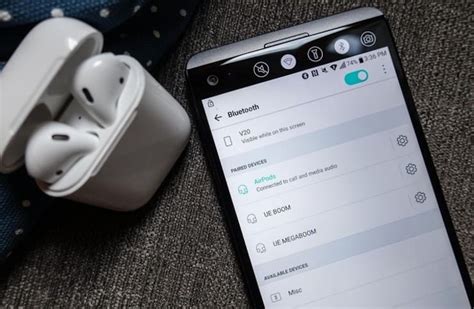
Перед началом настройки AirPods убедитесь, что они полностью заряжены. Затем выполните следующие шаги:
- Откройте Bluetooth-настройки на вашем устройстве Android.
- На вашем футляре AirPods откройте крышку.
- Настройте кнопку на задней панели футляра AirPods для режима сопряжения Bluetooth. Удерживайте кнопку до тех пор, пока индикатор не начнет мигать белым светом.
- В списке доступных устройств Bluetooth на вашем Android-устройстве найдите «AirPods» и выберите их.
- Подтвердите сопряжение AirPods на вашем Android-устройстве.
После выполнения этих шагов вы должны быть готовы использовать AirPods с вашим устройством Android. Убедитесь, что Bluetooth включен на вашем устройстве Android, чтобы подключить AirPods при необходимости.
Некоторые функции AirPods, такие как автоматическое подключение при открытии футляра и воспроизведение/пауза при удалении одного наушника, могут не работать на Android. Однако вы все равно сможете наслаждаться качеством звука, комфортом и удобством использования AirPods.
Подключение и настройка для идеального использования

Использование AirPods с устройствами на Android также просто, как с устройствами на iOS. Вот пошаговая инструкция, которая поможет вам подключить и настроить свои AirPods для идеального использования на устройствах Android.
Шаг 1: Убедитесь в совместимости
Перед тем, как начать, убедитесь, что ваше устройство Android поддерживает Bluetooth версии 4.0 или выше. AirPods будут корректно работать только с совместимыми устройствами.
Шаг 2: Включите Bluetooth
Для начала подключения вам необходимо включить Bluetooth на своем Android-устройстве. Обычно это можно сделать в настройках, либо с помощью значка Bluetooth в панели уведомлений.
Шаг 3: Откройте крышку корпуса AirPods
Откройте крышку корпуса AirPods и убедитесь, что они находятся находятся рядом с устройством Android.
Шаг 4: Нажмите кнопку на задней панели корпуса AirPods
На задней панели корпуса AirPods вы найдете маленькую кнопку. Удерживайте ее нажатой, пока светодиод на корпусе не начнет мигать белым цветом.
Шаг 5: Подключение к устройству Android
После того, как светодиод начнет мигать, откройте настройки Bluetooth на вашем устройстве Android и найдите AirPods в списке доступных устройств. Нажмите на название AirPods для подключения.
После успешного подключения вы услышите звуковой сигнал, и на экране устройства Android появится информация о подключении к AirPods.
Шаг 6: Настройка AirPods
После подключения устройства Android к AirPods вы можете настроить некоторые дополнительные функции, такие как функция автоматического приостановления воспроизведения при снятии AirPods из ушей. Эти настройки можно изменить в приложении Bluetooth или в настройках системы Android.
Важно: Некоторые функции AirPods, такие как «Hey Siri», могут не работать на устройствах Android.
Шаг 7: Используйте AirPods на устройстве Android
Теперь, когда AirPods успешно подключены и настроены на устройстве Android, вы можете пользоваться ими для прослушивания музыки, просмотра видео, совершения звонков и других задач. Помните, что вы также можете использовать различные жесты, такие как двойное касание или скольжение, для управления воспроизведением и вызовом виртуального помощника.
Наслаждайтесь использованием своих AirPods на устройстве Android!